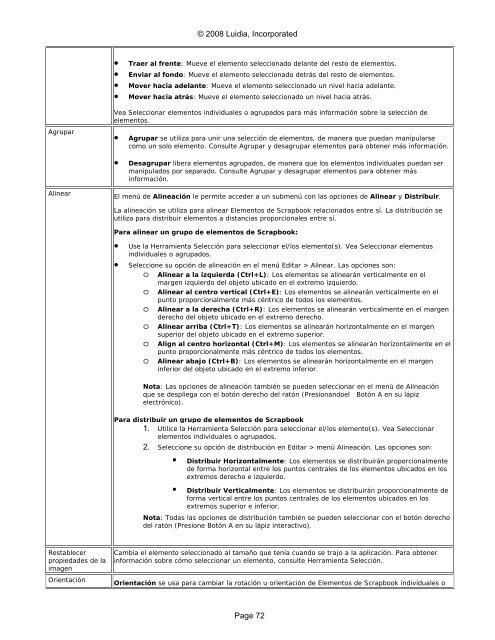Manual ebeam interactivo - La pizarra digital
Manual ebeam interactivo - La pizarra digital
Manual ebeam interactivo - La pizarra digital
Create successful ePaper yourself
Turn your PDF publications into a flip-book with our unique Google optimized e-Paper software.
© 2008 Luidia, Incorporated• Traer al frente: Mueve el elemento seleccionado delante del resto de elementos.• Enviar al fondo: Mueve el elemento seleccionado detrás del resto de elementos.• Mover hacia adelante: Mueve el elemento seleccionado un nivel hacia adelante.• Mover hacia atrás: Mueve el elemento seleccionado un nivel hacia atrás.Vea Seleccionar elementos individuales o agrupados para más información sobre la selección deelementos.Agrupar• Agrupar se utiliza para unir una selección de elementos, de manera que puedan manipularsecomo un solo elemento. Consulte Agrupar y desagrupar elementos para obtener más información.• Desagrupar libera elementos agrupados, de manera que los elementos individuales puedan sermanipulados por separado. Consulte Agrupar y desagrupar elementos para obtener másinformación.AlinearEl menú de Alineación le permite acceder a un submenú con las opciones de Alinear y Distribuir.<strong>La</strong> alineación se utiliza para alinear Elementos de Scrapbook relacionados entre sí. <strong>La</strong> distribución seutiliza para distribuir elementos a distancias proporcionales entre sí.Para alinear un grupo de elementos de Scrapbook:• Use la Herramienta Selección para seleccionar el/los elemento(s). Vea Seleccionar elementosindividuales o agrupados.• Seleccione su opción de alineación en el menú Editar > Alinear. <strong>La</strong>s opciones son:o Alinear a la izquierda (Ctrl+L): Los elementos se alinearán verticalmente en elmargen izquierdo del objeto ubicado en el extremo izquierdo.o Alinear al centro vertical (Ctrl+E): Los elementos se alinearán verticalmente en elpunto proporcionalmente más céntrico de todos los elementos.o Alinear a la derecha (Ctrl+R): Los elementos se alinearán verticalmente en el margenderecho del objeto ubicado en el extremo derecho.o Alinear arriba (Ctrl+T): Los elementos se alinearán horizontalmente en el margensuperior del objeto ubicado en el extremo superior.o Align al centro horizontal (Ctrl+M): Los elementos se alinearán horizontalmente en elpunto proporcionalmente más céntrico de todos los elementos.o Alinear abajo (Ctrl+B): Los elementos se alinearán horizontalmente en el margeninferior del objeto ubicado en el extremo inferior.Nota: <strong>La</strong>s opciones de alineación también se pueden seleccionar en el menú de Alineaciónque se despliega con el botón derecho del ratón (Presionandoel Botón A en su lápizelectrónico).Para distribuir un grupo de elementos de Scrapbook1. Utilice la Herramienta Selección para seleccionar el/los elemento(s). Vea Seleccionarelementos individuales o agrupados.2. Seleccione su opción de distribución en Editar > menú Alineación. <strong>La</strong>s opciones son:• Distribuir Horizontalmente: Los elementos se distribuirán proporcionalmentede forma horizontal entre los puntos centrales de los elementos ubicados en losextremos derecho e izquierdo.• Distribuir Verticalmente: Los elementos se distribuirán proporcionalmente deforma vertical entre los puntos centrales de los elementos ubicados en losextremos superior e inferior.Nota: Todas las opciones de distribución también se pueden seleccionar con el botón derechodel ratón (Presione Botón A en su lápiz <strong>interactivo</strong>).Restablecerpropiedades de laimagenOrientaciónCambia el elemento seleccionado al tamaño que tenía cuando se trajo a la aplicación. Para obtenerinformación sobre cómo seleccionar un elemento, consulte Herramienta Selección.Orientación se usa para cambiar la rotación u orientación de Elementos de Scrapbook individuales oPage 72